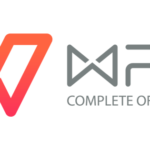No artigo de hoje, vamos abordar o formato de arquivo PDF, a forma simples e mais versátil de compartilhamento de informações no mundo atual.
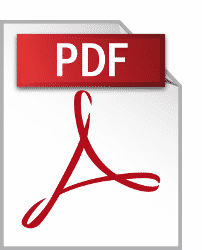
O formato de arquivo PDF é hoje, provavelmente o formato de arquivo mais popular, pois tudo que pode ser imprimido em um computador, pode ser salvo no formato PDF.
No artigo de hoje, vamos abordar sua história e evolução, o seu uso no dia a dia e deixaremos algumas sugestões de aplicativos para leitura, impressão e edição de PDFs.
História
O PDF, sigla de Portable Document Format, ou Formato de Documento Portável em português, foi criado no início dos anos 90 pela Adobe, e apresentado ao público em 1993. Continuou como um formato proprietário até 2008, quando foi lançado em um padrão aberto.
Usos no dia a dia
Podemos gerar arquivos PDFs a partir de diversos formatos de programas, alguns exemplos são, Doc (do Microsoft Word), Xls (do Microsoft Excel), PSD (do Adobe Photoshop), de imagens como PNG e JPEG, entre diversos outros. É possível transformar qualquer arquivo que possa ser impresso em um arquivo PDF.
A principal vantagem, é que para abrir esse arquivo, a pessoa não irá precisar do software que gera o arquivo original para visualizar. Por exemplo, não precisará ter o Word para ler um arquivo PDF gerado a partir de um DOC.
Leitores de PDFs
Hoje temos diversos leitores de PDFs, abaixo irei mostrar alguns dos principais, que você poderá instalar facilmente.
Adobe Acrobat Reader
O Adobe Acrobat Reader é o software mais popular, muito provavelmente por ter sido o criador e pioneiro do PDF. O Adobe Reader é gratuito, porém cuidado para não baixar a versão PRO, essa sim paga!
Você pode acessar a partir do link: Download do Adobe Acrobat Reader DC | Visualizador gratuito de PDF para Windows, Mac OS e Android
Para realizar o download, recomendo desmarcar os softwares que eles oferecem juntos, e baixar somente o Adobe Acrobat Reader:
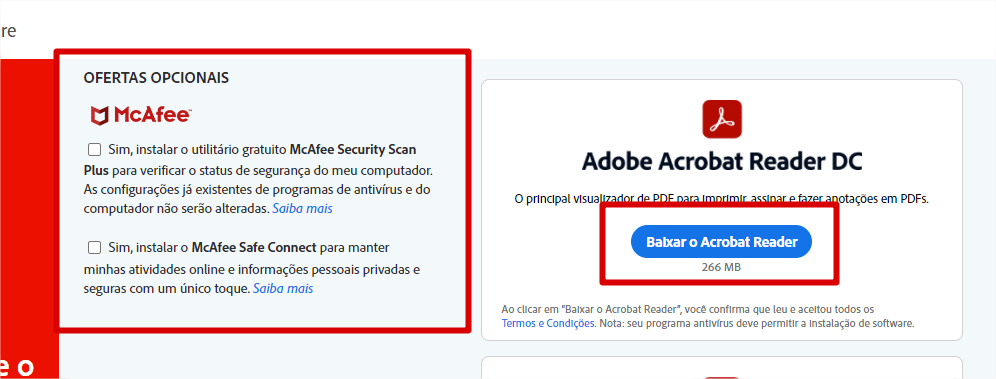
Foxit Reader
O Foxit Reader também é outro software muito popular para leitura de PDFs, criado pela empresa Foxit Software, é uma excelente alternativa para o Adobe Acrobat Reader, muito por ser considerado por muitos mais leve que o leitor da Adobe.
Você pode acessar a partir do link: Download de Leitor de PDF e Visualizador de PDF grátis | Foxit Software
Basta clicar no botão Baixar o Foxit PDF Reader:
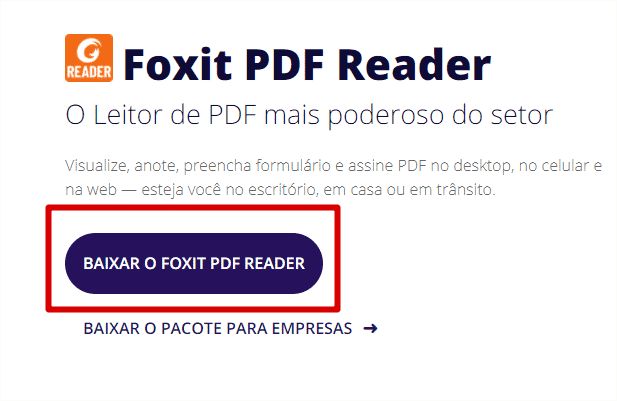
Uma grande alternativa, e a mais fácil de todas, é utilizar seu próprio navegador para visualizar os PDFs!
Tanto Chrome quanto Edge já tem essa funcionalidade sem a necessidade de plugins!
Confira os passo a passo para instalação de ambos:
Chrome: Como instalar o Google Chrome em poucos passos
Edge: Como instalar o novo Microsoft Edge facilmente em poucos passos!
Edição de PDFs
Para realizar a edição de PDFs, não temos alternativas populares gratuitas, como nos leitores, os principais players são a Adobe e a Foxit, ambos com versões pagas, mas felizmente há algumas opções online gratuitas, com suas limitações, mas que podem quebrar algum galho!
Adobe Acrobat
Com valores partindo de R$ 55,00 por mês, você pode acessar através do link abaixo:
Baixar o Adobe Acrobat Pro DC | Adobe Acrobat
Foxit Editor
Com versão perpétua a partir de 570 reais, porém fornecendo uma avaliação gratuita, você pode acessar através do link abaixo:
Download grátis de software para PDF | Foxit Software
Editores online
Segue abaixo alguns editores online:
Editor de PDF. Pesquisar, Editar, Preencher, Assinar, Fax & Salvar PDF Online. (pdffiller.com)
Editar PDF – Editor de PDF grátis direto no seu navegador (smallpdf.com)
Editor PDF Online fácil de usar (sejda.com)
Editor de PDF e Preenchedor de Formulários gratuito. Edite PDF online (ilovepdf.com)
Impressora PDF
Embora muitos programas já incluem a possibilidade de salvarmos diretamente como PDF, alguns programas, principalmente mais antigos, podem não ter essa opção, para isso, é necessário uma impressora PDF, abaixo vamos mostrar algumas.
Adobe Acrobat
Após instalar o Adobe Acrobat Reader, você vai ganhar uma impressora PDF, basta colocar para imprimir e irá aparecer a opção de Imprimir em PDF.
doPDF
Você pode conferir como instalar essa impressora PDF no link abaixo:
Como instalar impressora PDF doPdf em poucos passos!
Nos navegadores Edge e Chrome, ao imprimir, terá a opção salvar em PDF:
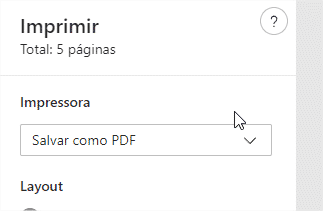
Conclusão
No artigo de hoje podemos conhecer um pouco mais sobre esse formato que revolucionou o modo de compartilharmos e armazenarmos documentos no mundo. Ficou alguma dúvida? Pergunte nos comentários! Achou interessante? Compartilhe com seus amigos nas redes sociais e no WhatsApp!